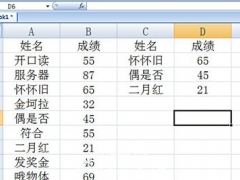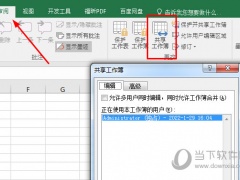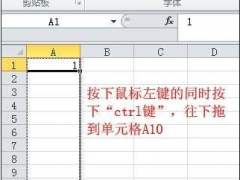Excel2016怎么设置十字光标 操作方法
教程之家
Excel
Excel2016是一款方便易用的电脑办公软件。该软件操作简单,能够帮助用户轻松进行编辑表格,我们可以把里面的表格进行设置十字光标,要是不知道怎么操作的话可以看看下面的教程。
【操作方法】
打开需要进行编辑的excel工作表。
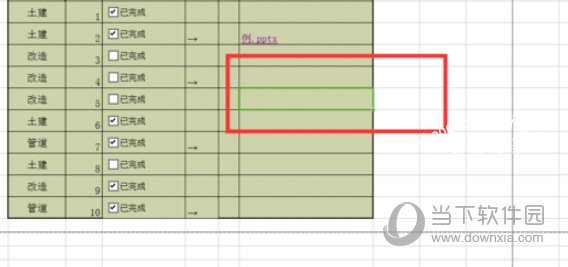
鼠标点击单元格后,只显示了选中的边框。
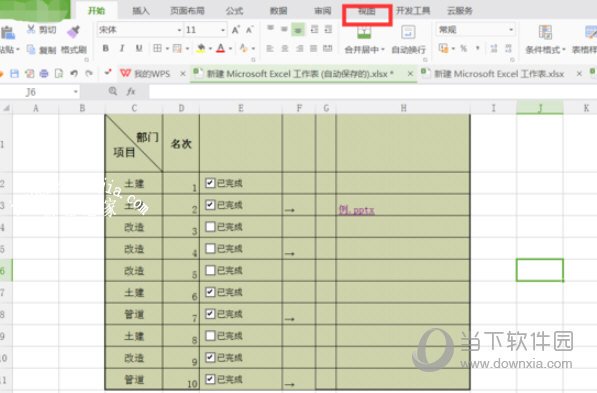
选择页面上方的视图菜单。
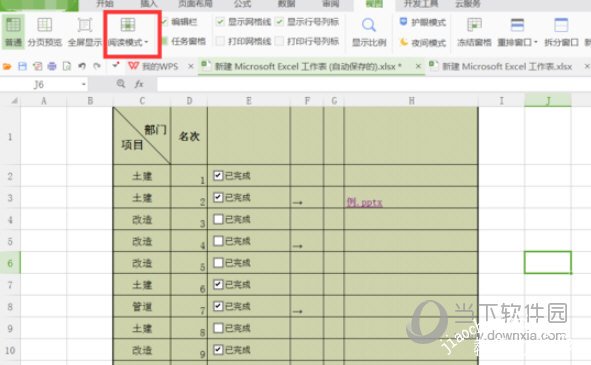
在视图菜单工具中选择阅读模式。
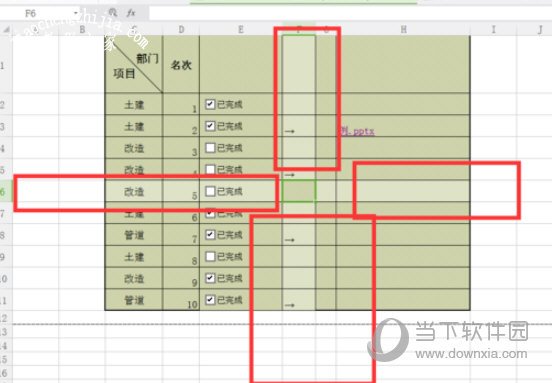
鼠标点击后,在单元格呈十字光标形式显示。
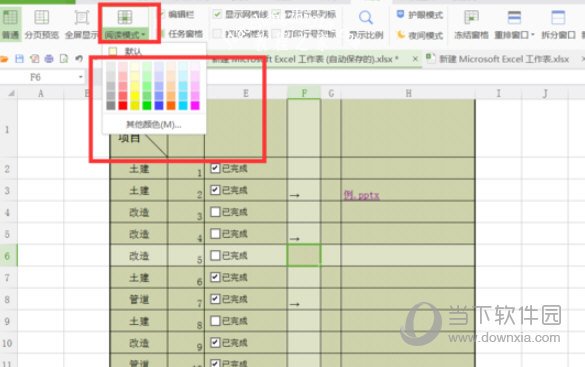
点击阅读模式的下拉三角符号,选择光标的颜色,这里选择了粉色。
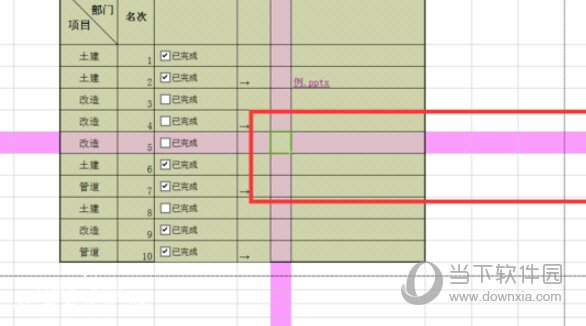
这样颜色显示就更醒目了,再重新点击阅读模式,鼠标的十字光标就消失了。
以上就是小编为大家带来的关于Excel2016设置十字光标介绍,希望能够对你有一定帮助,有任何的问题可以给小编进行留言。